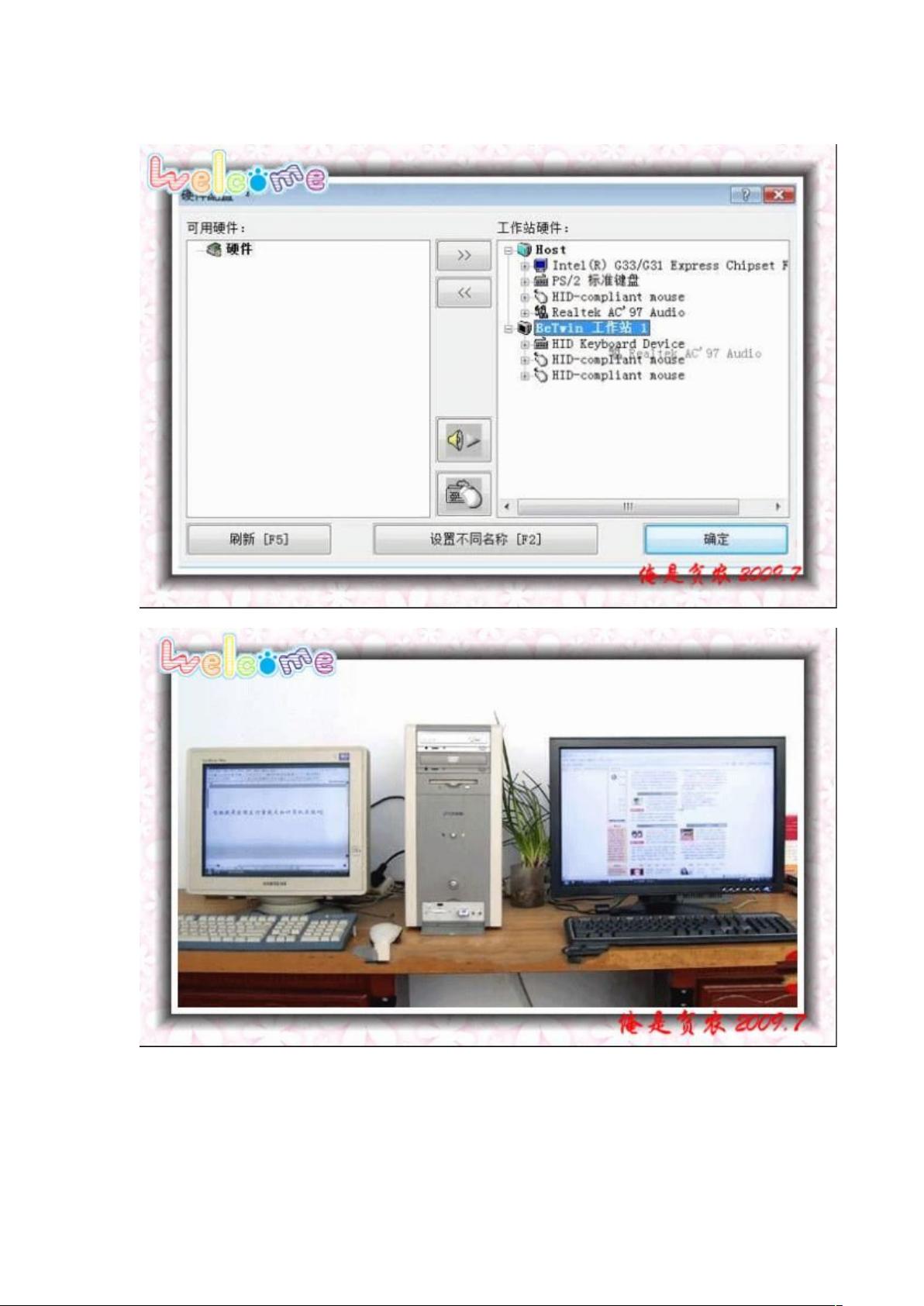电脑一拖二配置与实现:双显示器无缝切换
需积分: 19 113 浏览量
更新于2024-09-13
收藏 446KB DOC 举报
"电脑一拖二配置方案及设置方法"
本文将详细介绍如何实现"电脑一拖二",即一台电脑主机同时驱动两台显示器的配置和操作步骤。首先,我们来看一个实例配置:
1. **硬件配置**:
- CPU:Intel 奔腾双核E5300,性能稳定,适合日常使用。
- 主板:七彩虹CG41T V24,支持VGA、DVI和HDMI接口,方便连接多显示器。
- 显卡:集成GMA4500,满足基本图形处理需求。
- 内存:2GB DDR2 800,满足双显示器运行的基础内存需求。
- 硬盘:500GB希捷硬盘,提供足够的存储空间。
- 键鼠:包括有线和无线键鼠套装,以适应不同场景使用。
- 显示器:分别选择了AOC 23英寸和飞利浦17英寸,支持VGA接口。
2. **双显示器设置**:
- 配置的关键在于显卡支持双头输出,主板自带的接口可以满足这个需求。
- 在操作系统中,通过"显示设置"调整显示器布局,使两台显示器都能正常工作。
3. **软件选择**:
- 软件如BeTwin、Hishaare和Vmware可用于实现一拖二,其中BeTwin因其简单易用而推荐。
- BeTwin能在完整版操作系统上稳定运行,避免Ghost版可能出现的兼容性问题。
4. **显卡与电视连接**:
- 若显卡支持HDMI,可直接连接高清电视,否则可能需要转换接口。
- HDMI提供高质量音频视频同步传输,是最佳连接方式。
5. **键鼠选择**:
- 远距离使用时,无线键鼠套装更合适,如雷柏1800。
6. **注意事项**:
- 安装BeTwin前,确保操作系统完整无Ghost版,以防软件运行不稳定。
- 安装后,通过系统设置将桌面扩展到第二台显示器,实现双屏独立显示。
在实际操作中,用户可以根据两台显示器的性能,对分辨率和色彩进行单独设置,以便获得更好的视觉体验。此外,对于需要进行多任务处理或者家庭娱乐共享的用户,电脑一拖二是一种高效且实用的解决方案。通过以上配置和步骤,你将能够成功实现一台电脑驱动两台显示器,享受更广阔的视觉空间和便捷的工作环境。
2010-01-03 上传
2023-06-11 上传
2010-07-16 上传
2011-11-21 上传
2013-01-31 上传
2013-06-02 上传
2014-09-09 上传
2013-06-24 上传
jianyi764079187
- 粉丝: 0
- 资源: 1
最新资源
- NIST REFPROP问题反馈与解决方案存储库
- 掌握LeetCode习题的系统开源答案
- ctop:实现汉字按首字母拼音分类排序的PHP工具
- 微信小程序课程学习——投资融资类产品说明
- Matlab犯罪模拟器开发:探索《当蛮力失败》犯罪惩罚模型
- Java网上招聘系统实战项目源码及部署教程
- OneSky APIPHP5库:PHP5.1及以上版本的API集成
- 实时监控MySQL导入进度的bash脚本技巧
- 使用MATLAB开发交流电压脉冲生成控制系统
- ESP32安全OTA更新:原生API与WebSocket加密传输
- Sonic-Sharp: 基于《刺猬索尼克》的开源C#游戏引擎
- Java文章发布系统源码及部署教程
- CQUPT Python课程代码资源完整分享
- 易语言实现获取目录尺寸的Scripting.FileSystemObject对象方法
- Excel宾果卡生成器:自定义和打印多张卡片
- 使用HALCON实现图像二维码自动读取与解码